reklama
Typografie je nedílnou součástí jakéhokoli designu, a pokud používáte Adobe Photoshop pro vaše výtvory to všechno začíná textovým nástrojem. Přidávání, úpravy a úpravy textu nemůže být jednodušší a pro začínajícího grafického designéra může otevřít svět skvělého designu.
Jak přidat text v Adobe Photoshopu
- V nabídce klikněte na tlačítko Textový nástroj nebo použijte klávesovou zkratku T. Jakmile to uděláte, měli byste vidět kurzor.

- Klikněte na plátno, na kterém se má text zobrazit, a začněte psát.
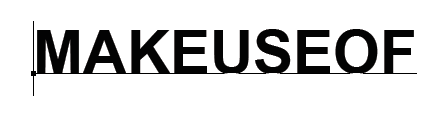
Jak přidat odstavce v Adobe Photoshopu
- V nabídce klikněte na tlačítko Textový nástroj nebo použijte klávesovou zkratku T. Jakmile to uděláte, měli byste vidět kurzor.
- Klikněte a přetáhněte na plátno, na kterém se má text zobrazit, a nakreslete ohraničovací rámeček, abyste omezili rozměry textu.
- Poté můžete začít psát do textového pole.
- Rozměry textového pole můžete změnit kliknutím a přetažením kteréhokoli z kotevních bodů. Stačí na ně umístit kurzor a kurzor by se měl změnit na šipky.
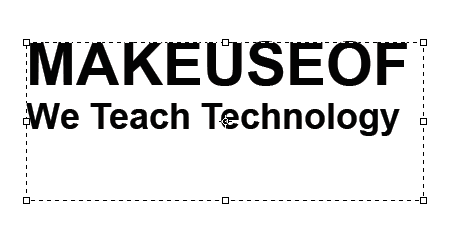
Jak upravit text v Adobe Photoshopu
Jakmile vložíte text, budete chtít vyberte písmo 10 nejlepších typů Photoshopu používaných v Creative ClouduPři správném používání mohou mít písma velký dopad. Zde jsou nejlepší písma Photoshopu, které získáte s Creative Cloud. Přečtěte si více a velikost, která vyhovuje vašemu designu.
Pokud je textový nástroj stále vybrán, můžete pomocí nabídky v horní části obrazovky vybírat všechny klíčové funkce, včetně písma, váhy a velikosti. Výběr provedete pomocí rozbalovací nabídky. Můžete také vybrat zarovnání textu a barvu.

Dalším způsobem, jak získat přístup k těmto nastavením, pokud používáte aplikaci Adobe Photoshop CC 2018, je panel vlastností:
- Jít do Okno > Vlastnosti k otevření panelu.
- Vyberte vrstvu textu, kterou chcete upravit.
- S vybranou vrstvou byste měli vidět všechna stejná nastavení textu uvedená výše na panelu vlastností.
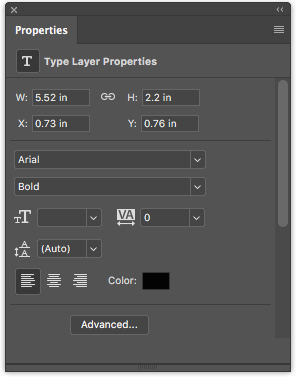
Chcete-li získat další funkce a nastavení, budete chtít otevřít panel Znaky Okno > Charakter.
Zde můžete přistupovat ke stejným nastavením výše, stejně jako k několika dalším. Můžete změnit úvodní (mezeru mezi řádky textu) a vyrovnání párů (mezeru mezi znaky), přepnout text na všechny velká nebo malá písmena jediným kliknutím a další.
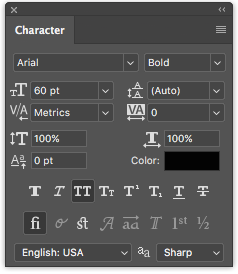
Jak upravit a přesunout text v Adobe Photoshopu
Existující dva způsoby přístupu a změny existujícího textu. Pro jednoduchý přístup postupujte následovně:
- Vyberte nástroj Text na panelu Nástroje nebo pomocí klávesové zkratky T.
- Klikněte kamkoli přímo na text, který chcete na plátně upravit.
Druhá metoda vyžaduje, abyste měli otevřený panel vrstev, ale nemusíte mít vybrán nástroj Text:
- Otevřete panel vrstev tím, že přejdete na Okno > Vrstvy.
- V seznamu vrstev na panelu Vrstvy najděte text, který chcete upravit, a poklepejte na velké tlačítko T. Tím se zvýrazní veškerý text v této vrstvě.
- Poté můžete klepnutím na kurzor v tomto textu vybrat, odstranit nebo přidat další text.
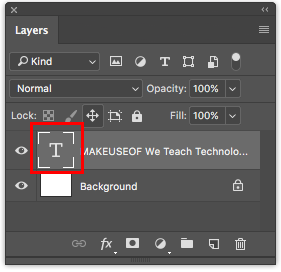
Chcete-li přesunout text, postupujte takto:
- Na panelu Nástroje vyberte nástroj Přesunout nebo použijte klávesovou zkratku PROTI.
- Klikněte přímo na text na plátně a tažením se pohybujte bez uvolnění myši.
 Nyní je čas se učit jak nastínit text ve Photoshopu Jak nastínit text ve PhotoshopuChcete-li vyniknout, můžete v aplikaci Adobe Photoshop nastínit text. Naučit se je rychlé a snadné, i když jste začátečníkem Photoshopu. Přečtěte si více .
Nyní je čas se učit jak nastínit text ve Photoshopu Jak nastínit text ve PhotoshopuChcete-li vyniknout, můžete v aplikaci Adobe Photoshop nastínit text. Naučit se je rychlé a snadné, i když jste začátečníkem Photoshopu. Přečtěte si více .
Nancy je spisovatelka a redaktorka žijící ve Washingtonu DC. Dříve působila jako redaktorka Blízkého východu v The Next Web a v současné době pracuje v think-tanku založeném na DC na komunikačních a sociálních médiích.


